Envoyer des inspections par e-mail
Objectif
Envoyer des inspections par e-mail à partir de l'outil Inspections.
Contexte
La fonctionnalité de messagerie électronique dans l'outil Inspections vous permet d'envoyer les détails d'une inspection sur la boîte de réception e-mail des membres de l'équipe. Ceci peut être utile si les membres de l'équipe souhaitent obtenir un exemplaire de l'inspection en dehors de Procore ou si vous souhaitez lancer une discussion privée sur l'inspection avec une seule personne ou un groupe de personnes.
Éléments à prendre en compte
- Autorisations utilisateur requises :
- Autorisations de niveau Standard ou supérieur dans l'outil Inspections au niveau projet.
Conditions préalables
Procédure
- Accédez à l'outil Inspections au niveau projet.
- Cliquez sur Afficher à côté de l'inspection que vous souhaitez envoyer par e-mail.
- Cliquez sur les points de suspension verticaux
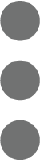 et sélectionnez E-mail.
et sélectionnez E-mail. - Commencez à saisir dans le champ « À » et cliquez sur les personnes auxquelles vous souhaitez envoyer l'e-mail.
- Incluez ceux que vous souhaitez ajouter en CC.
Remarque : vous serez automatiquement ajouté en copie sur l'e-mail en tant que créateur de l'e-mail. - Si vous souhaitez que l'e-mail ne soit accessible qu'aux personnes à qui il est adressé, cochez la case Privé(e). Si vous souhaitez autoriser tous les utilisateurs de niveaux « Admin » et « Standard » à afficher la correspondance par e-mail dans le sous-onglet « E-mail » de l'inspection, décochez la case Privé(e).
- L'objet de l'e-mail est automatiquement renseigné avec « TR : inspections : [Nº d'inspection] : [titre de l'inspection] ». Cependant, vous pouvez modifier le texte.
- Joignez tous les fichiers pertinents à partir de votre ordinateur ou de vos fichiers dans Procore.
- Incluez un message dans votre e-mail.
- Cliquez sur Envoyer .
Remarque : l'e-mail sera envoyé à tous les utilisateurs dans les champs « À » et « CC », et l'e-mail sera enregistré dans l'onglet « E-mails » de l'inspection.
Les utilisateurs reçoivent également un e-mail lorsque les inspections sont en retard.

